Solucionar los problemas del agente de la MV Windows de Azure
Nota:
¿Le resultó útil este artículo? Su opinión es importante para nosotros. Use el botón Comentarios de esta página para indicarnos lo bien que ha funcionado este artículo o cómo podemos mejorarlo.
Azure VM Agent es un agente de máquina virtual (VM). Permite a la MV comunicarse con el controlador de Fabric (el servidor físico subyacente en el que se aloja la MV) en la dirección IP 168.63.129.16. Se trata de una dirección IP pública virtual que facilita la comunicación. Para obtener más información, consulte ¿Qué es la dirección IP 168.63.129.16?.
La MV que se migra a Azure desde un entorno local o que se crea utilizando una imagen personalizada no tiene el angente de MV de Azure VM instalado. En estos casos, deberá instalar manualmente el agente de la MV. Para obtener más información sobre cómo instalar el agente de MV, consulte Información general del agente de MV de Azure.
Una vez que el agente de MV de Azure se haya instalado correctamente, podrá ver los siguientes servicios en services.msc en la MV.
| Servicio | Descripción |
|---|---|
| Agente invitado de Windows Azure | Este servicio se encarga de configurar varias extensiones y comunicaciones desde la MV invitada al agente host. También es responsable de recopilar los registros en WaAppAgent.log. |
| Telemetría | Este servicio se encarga de enviar los datos de telemetría de la MV al servidor secundario. |
| RdAgent | Este servicio se encarga de la instalación del agente invitado. (El instalador transparente es otro componente de RdAgent que ayuda a actualizar otros componentes y servicios del agente invitado). RdAgent también se encarga de enviar latidos de la MV invitada al agente host en el servidor físico. |
Nota:
A partir de la versión 2.7.41491.971 del agente de la MV invitada, el componente Telemetría se incluye en el servicio de agente invitado de Windows Azure. Por lo tanto, es posible que no vea este servicio de telemetría en las máquinas virtuales recién creadas.
Lista de comprobación para la solución de problemas
Para que cualquier extensión de MV pueda ejecutarse, el agente invitado de la MV de Azure debe estar instalado y funcionando correctamente. Si ve que el agente invitado aparece como No listo, o si una extensión da error y devuelve un mensaje de error como VMAgentStatusCommunicationError, siga estos pasos para empezar a solucionar los problemas del agente invitado.
Paso 1: comprobar si se ha iniciado la MV
Para verificar que la MV está iniciada, siga estos pasos:
En el portal Azure, busque y seleccione Máquinas virtuales.
En la lista de MV, seleccione el nombre de su MV de Azure.
En el panel de navegación de su MV de Azure, seleccione Información general.
Si la MV aún no está activada, localice la lista de acciones en la parte superior de la página Información general y, a continuación, seleccione el enlace Iniciar.
Además, compruebe que el sistema operativo (SO) se ha iniciado y se está ejecutando correctamente.
Paso 2: comprobar si el agente invitado está listo
Mientras sigue en la página de información general de la MV del portal de Azure, seleccione la pestaña Propiedades. Si el campo Estado del agente tiene el valor Listo, compruebe que el valor del campo Versión del agente se ajusta a la versión mínima admitida. En la captura de pantalla siguiente se muestra dónde puede encontrar estos campos.
Si el estado del agente invitado es Listo pero tiene un problema relacionado con una extensión de la MV, consulte Extensiones y funciones de la máquina virtual de Azure para revisar las sugerencias de solución de problemas.
Si el estado del agente invitado es No listo o está en blanco, significa que el agente invitado no está instalado o no funciona correctamente.
Paso 3: comprobar si se están ejecutando los servicios del agente invitado
Use el protocolo de Escritorio Remoto (RDP) para conectarse a su MV.
Nota:
El agente invitado no es necesario para que la conectividad RDP funcione correctamente. Si experimenta problemas que afectan a la conectividad RDP a su MV, consulte Solución de problemas de conexiones de Escritorio remoto a una máquina virtual de Azure.
En su MV, seleccione Inicio, busque services.msc y, a continuación, seleccione la aplicación Servicios.
En la ventana Servicios, seleccione el servicio RdAgent.
Seleccione el menú Acción y, a continuación, Propiedades.
En la pestaña General del cuadro de diálogo Propiedades, asegúrese de que se cumplen las siguientes condiciones y, a continuación, seleccione el botón Aceptar o Cancelar:
- La lista desplegable Tipo de inicio se establece en Automático.
- El campo Estado del servicio tiene un valor de En ejecución.
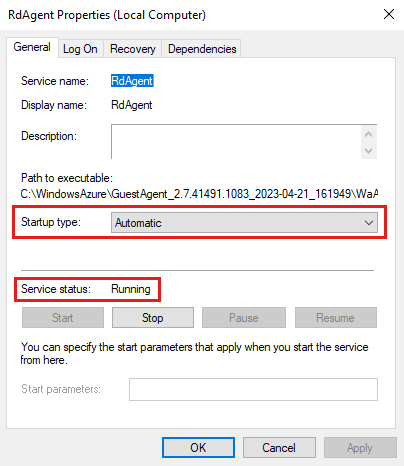
En la ventana Servicios, seleccione el servicio WindowsAzureGuestAgent.
Repita los pasos 4 y 5.
Si los servicios no existen, es probable que el agente invitado no esté instalado. En este caso, puede instalar manualmente el Agente invitado. Antes de realizar una instalación manual, compruebe los requisitos previos de instalación.
Paso 4: pruebe la conectividad de WireServer
Para ejecutarse correctamente, el agente invitado requiere conectividad con la dirección IP (IP host) 168.63.129.16 de WireServer en los puertos 80 y 32526. Para obtener instrucciones sobre cómo probar la conectividad con esta dirección IP, consulte la sección Solución de problemas de conectividad de ¿Qué es la dirección IP 168.63.129.16?
Si alguna de las pruebas de esa sección no se conecta, compruebe si hay problemas que puedan provocar que cualquiera de los siguientes componentes bloquee el acceso a la dirección IP 168.63.129.16:
- Un firewall
- Un proxy
- Una aplicación
Paso 5: revisar los archivos de registro
Compruebe las siguientes ubicaciones de registro para ver si hay errores importantes:
- C:\WindowsAzure\Logs\WaAppAgent.log
- C:\WindowsAzure\Logs\TransparentInstaller.log
Compare cualquier error que encuentre con los siguientes escenarios comunes que pueden hacer que la MV del agente de Azure muestre el estado No listo o deje de funcionar como se esperaba.
Causa 1: las MV de Windows que utilizan el agente de MV de Azure versión 2.7.41491.1004 experimentan problemas relacionados con Sysprep
La ejecución de Sysprep en estas MV puede provocar los siguientes errores:
Al ejecutar Sysprep por primera vez, aparece el siguiente mensaje de error:
ADMINISTRADOR: Gestor de errores
Si ejecuta Sysprep más de una vez, aparecerá el siguiente mensaje de error:
Se ha producido un error fatal al intentar sysprep la VM
Solución 1: restablecer el estado Sysprep de la máquina virtual y, a continuación, actualizar el agente de la MV de Azure a una versión posterior
Importante
Esta sección, método o tarea contiene pasos que le indican cómo modificar el Registro. No obstante, pueden producirse problemas graves si modifica el registro de manera incorrecta. En consecuencia, asegúrese de seguir estos pasos cuidadosamente. Como medida de protección, haga una copia de seguridad del registro antes de modificarlo para poder restaurarlo si se produce algún problema. Para obtener más información sobre cómo hacer una copia de seguridad del Registro y cómo restaurarlo, consulte Cómo realizar una copia de seguridad del Registro y restaurarlo en Windows.
En primer lugar, restablezca el estado sysprep de la MV. El restablecimiento implica modificar algunas claves de registro. A continuación, puede actualizar el agente de MV de Azure a una versión posterior. Dado que el problema solo se produce en la versión 2.7.41491.1004, puede intentar actualizar el agente a la versión más reciente del agente.
Causa 2: el agente está bloqueado en el proceso "Iniciando"
En el archivo WaAppAgent.log, se puede ver que el agente está atascado en el proceso ""Iniciando" y no puede iniciarse:
[00000007] [05/28/2019 12:58:50.90] [INFO] WindowsAzureGuestAgent starting. Version 2.7.41491.901
La MV sigue ejecutando la versión anterior del agente de la MV de Azure. En la carpeta C:\WindowsAzure, es posible que observe que hay instaladas muchas instancias del agente de la MV de Azure, incluyendo varias instancias que tienen la misma versión. Debido a que hay más de una instancia del agente instalada, la MV no inicia la última versión del agente de MV de Azure.
Solución 2: desinstalar y volver a instalar manualmente el agente de MV de Azure
Desinstale manualmente Azure VM Agent y, a continuación, vuelva a instalarlo siguiendo estos pasos:
Abra Panel de control>Programas y características, y desinstale el agente de MV de Azure.
Inicie el administrador de tareas y detenga los siguientes servicios:
- Servicio del agente de MV de Azure
- Servicio RdAgent
- Servicio de telemetría de Windows Azure
- Servicio del agente de red de Windows Azure
En C:\WindowsAzure, cree una carpeta llamada OLD.
Mueva todas las carpetas denominadas Packages o GuestAgent a la carpeta OLD. Además, mueva cualquiera de las carpetas GuestAgent de C:\WindowsAzure\logs que empiecen por GuestAgent_x.x.xxxxx a la carpeta OLD.
Descargue e instale la última versión del agente instalador de Windows (MSI). Debe tener derechos administrativos para completar la instalación.
Instale el agente invitado ejecutando el siguiente comando msiexec:
msiexec.exe /i c:\VMAgentMSI\WindowsAzureVmAgent.2.7.<version>.fre.msi /quiet /L*v c:\VMAgentMSI\msiexec.logCompruebe que los servicios RdAgent, agente de MV de Azure y de telemetría de Windows Azure se están ejecutando.
Compruebe el archivo WaAppAgent.log para asegurarse de que se está ejecutando la última versión del agente de MV de Azure.
Elimine la carpeta OLD de C:\WindowsAzure.
Causa 3: no se puede conectar a la IP de WireServer (IP host)
Observa las siguientes entradas de error en los archivos WaAppAgent.log y Telemetry.log:
[ERROR] GetVersions() failed with exception: Microsoft.ServiceModel.Web.WebProtocolException: Server Error: Service Unavailable (ServiceUnavailable) --->
System.Net.WebException: The remote server returned an error: (503) Server Unavailable.
[00000011] [12/11/2018 06:27:55.66] [WARN] (Ignoring) Exception while fetching supported versions from HostGAPlugin: System.Net.WebException: Unable to connect to the remote server
---> System.Net.Sockets.SocketException: An attempt was made to access a socket in a way forbidden by its access permissions 168.63.129.16:32526
at System.Net.Sockets.Socket.DoConnect(EndPoint endPointSnapshot, SocketAddress socketAddress)
at System.Net.ServicePoint.ConnectSocketInternal(Boolean connectFailure, Socket s4, Socket s6, Socket& socket, IPAddress& address, ConnectSocketState status, IAsyncResult asyncResult, Exception& exception)
--- End of inner exception stack trace ---
at System.Net.WebClient.DownloadDataInternal(Uri address, WebRequest& request)
at System.Net.WebClient.DownloadString(Uri address)
at Microsoft.GuestAgentHostPlugin.Client.GuestInformationServiceClient.GetVersions()
at Microsoft.WindowsAzure.GuestAgent.ContainerStateMachine.HostGAPluginUtility.UpdateHostGAPluginAvailability()`
Estas entradas de error indican que la MV no puede llegar al servidor host de WireServer.
Solución 3: habilitar DHCP y asegurarse de que el servidor no está bloqueado por firewalls, proxies u otras fuentes
Como no se puede acceder a WireServer, conéctese a la MV con Escritorio remoto y, a continuación, intente acceder a la URL
http://168.63.129.16/?comp=versionsen un navegador web.Si no puede acceder a la URL del paso 1, compruebe la interfaz de red para determinar si está habilitada para utilizar el protocolo de configuración de host dinámica (DHCP) y si tiene DNS. Para comprobar el estado DHCP de la interfaz de red, ejecute el siguiente comando Shell de red (
netsh) de IP de interfaz para mostrar configuración:netsh interface ip show configSi DHCP está desactivado, ejecute el siguiente comando de
netshIP de interfaz para establecer dirección:netsh interface ip set address name="<name-of-the-interface>" source=dhcpNota: en este comando, cambie el valor del marcador de posición por el nombre de su interfaz.
Compruebe si existe algún problema causado por un firewall, un proxy u otro origen que pudiera bloquear el acceso a la dirección IP,
168.63.129.16.Compruebe si el firewall de Windows o un firewall de terceros está bloqueando el acceso a los puertos
80y32526. Para obtener más información sobre por qué no debe bloquearse esta dirección, consulte ¿Qué es la dirección IP 168.63.129.16?
Causa 4: el agente invitado está atascado en el proceso "Deteniendo"
Observa las siguientes entradas de error en el archivo WaAppAgent.log:
[00000007] [07/18/2019 14:46:28.87] [WARN] WindowsAzureGuestAgent stopping.
[00000007] [07/18/2019 14:46:28.89] [INFO] Uninitializing StateExecutor with WaitForTerminalStateReachedOnEnd : True
[00000004] [07/18/2019 14:46:28.89] [WARN] WindowsAzureGuestAgent could not be stopped. Exception: System.NullReferenceException: Object reference not set to an instance of an object.
at Microsoft.WindowsAzure.GuestAgent.ContainerStateMachine.GoalStateExecutorBase.WaitForExtensionWorkflowComplete(Boolean WaitForTerminalStateReachedOnEnd)
at Microsoft.WindowsAzure.GuestAgent.ContainerStateMachine.GoalStateExecutorBase.Uninitialize(Boolean WaitForTerminalStateReachedOnEnd)
at Microsoft.WindowsAzure.GuestAgent.ContainerStateMachine.GoalStateExecutorForCloud.Uninitialize(Boolean WaitForTerminalStateReachedOnEnd)
at Microsoft.WindowsAzure.GuestAgent.AgentCore.AgentCore.Stop(Boolean waitForTerminalState)
at Microsoft.WindowsAzure.GuestAgent.AgentCore.AgentService.DoStopService()
at Microsoft.WindowsAzure.GuestAgent.AgentCore.AgentService.<>c__DisplayClass2.<OnStopProcessing>b__1()
Estas entradas de error indican que el agente de la MV de Azure está atascado en el proceso "Deteniendo".
Solución 4a: iniciar WaAppAgent.exe y detener WindowsAzureGuest.exe
Asegúrese de que WaAppAgent.exe se está ejecutando en la máquina virtual. Si no se está ejecutando, reinicie el servicio RdAgent y espere cinco minutos. Después de que WaAppAgent.exe comience a ejecutarse, finalice el proceso WindowsAzureGuest.exe.
Solución 4b: actualizar a la versión más reciente del agente de la MV de Azure
Si la solución 4a no resuelve el problema, elimine la versión actualmente instalada e instale manualmente la última versión del agente.
Causa 5: el adaptador de bucle invertido Npcap está instalado
Observa las siguientes entradas de error en el archivo WaAppAgent.log:
[00000006] [06/20/2019 07:44:28.93] [INFO] Attempting to discover fabric address on interface Npcap Loopback Adapter.
[00000024] [06/20/2019 07:44:28.93] [WARN] Empty DHCP option data returned
[00000006] [06/20/2019 07:44:28.93] [ERROR] Did not discover fabric address on interface Npcap Loopback Adapter
Estas entradas de error indican que Wireshark instaló el adaptador de bucle invertido de captura de paquetes (Npcap) del proyecto de asignador de red (Nmap) en la MV. Wireshark es una herramienta de código abierto para perfilar el tráfico de red y analizar paquetes. Este tipo de herramienta suele denominarse analizador de red, analizador de protocolos de red o sniffer.
Solución 5: deshabilitar el adaptador de bucle invertido Npcap
Intente deshabilitar el adaptador de bucle invertido Npcap y, a continuación, compruebe si el problema se ha resuelto.
Causa 6: problemas de llamada de procedimiento remoto (RPC)
Observa las siguientes entradas de error en el archivo WaAppAgent.log:
[00000004] [01/12/2019 00:30:47.24] [ERROR] RdCrypt Initialization failed. Error Code: -2147023143.
[00000004] [01/12/2019 00:30:47.24] [ERROR] Failed to get TransportCertificate. Error: System.AccessViolationException
Microsoft.Cis.Fabric.CertificateServices.RdCertificateFactory.Shutdown()
[00000004] [01/12/2019 00:30:47.24] [WARN] Could not get transport certificate from agent runtime for subject name: 12345678-d7c8-4387-8cf3-d7ecf62544e5. Installing certificates in the LocalMachine store failed.
[00000004] [01/12/2019 00:30:47.24] [WARN] Fetching certificate blob from the cert URI: http://168.63.129.16/machine/12345678-d7c8-4387-8cf3-d7ecf62544e5/12345678-d447-4b10-a5da-1ba1581cd7d7._VMName?comp=certificates&incarnation=2 failed with exception: System.NullReferenceException
-2147023143 = 0x6d9 = EPT_S_NOT_REGISTERED
Estas entradas de error probablemente están causadas por problemas de llamada de procedimiento remoto (RPC). Por ejemplo, puede que el punto de conexión RPC no esté escuchando, o que el proceso RPC no esté en el extremo opuesto.
Solución 6: iniciar el servicio de aislamiento de claves CNG
Compruebe si el servicio de aislamiento de claves Cryptography Next Generation (CNG) (CNGKEYISO) de Windows se encuentra en la lista de puntos de conexión RPC ejecutando el siguiente comando portqry:
portqry -n <VMName> -e 135
Si no ve el proceso CNGKEYISO, inícielo desde la consola de Servicios de Windows (Aislamiento de claves CNG = KeyIso) y, a continuación, reinicie WaAppAgent.exe o WindowsAzureGuestAgent.exe.
Causa 7: PInvoke PFXImportCertStore ha fallado y devuelve un controlador nulo. Código de error: 86
El agente invitado de Windows se está ejecutando, pero las extensiones no funcionan. Observa las siguientes entradas de error en el archivo WaAppAgent.log:
PInvoke PFXImportCertStore failed and null handle is returned. Error Code: 86
[00000003] [10/21/2020 02:37:45.98] [WARN] Could not get transport certificate from agent runtime for subject name: 12345678-dae3-4c2f-be57-55c0ab7a44e5. Installing certificates in the LocalMachine store failed.
[00000003] [10/21/2020 02:37:45.98] [ERROR] Installing certificates in the LocalMachine store failed with exception: Microsoft.WindowsAzure.GuestAgent.CertificateManager.CryptographyNative+PInvokeException: PInvoke PFXImportCertStore failed and null handle is returned. Error Code: 86.
Estas entradas de error probablemente se deban a una falta de permisos en las carpetas criptográficas de la cuenta SYSTEM. Si recopila un seguimiento del monitor de procesos (ProcMon) mientras reinicia los servicios del agente invitado (RdAgent o WindowsAzureGuestAgent), debería poder ver algunos errores de "Acceso denegado".
Solución 7: agregar el control total de las carpetas criptográficas a la cuenta SYSTEM
Asegúrese de que la cuenta SYSTEM tiene permisos de control total en las siguientes carpetas:
C:\ProgramData\Microsoft\Crypto\Keys
C:\ProgramData\Microsoft\Crypto\RSA
C:\ProgramData\Microsoft\Crypto\SystemKeys
Causa 8: System.BadImageFormatException: se ha intentado cargar un programa con un formato incorrecto. (Excepción de HRESULT: 0x8007000B)
Observa las siguientes entradas de error en el archivo WaAppAgent.log que indican que el agente invitado no responde:
[00000018] 2021-01-12T16:35:45Z [INFO] Test extract the plugin zip file to the temp folder C:\TEMP\12345678-5f85-45dc-9f17-55be1fde7b10
[00000010] 2021-01-12T16:35:45Z [ERROR] InstallPlugins() failed with exception: System.AggregateException: One or more errors occurred. ---> System.BadImageFormatException: An attempt was made to load a program with an incorrect format. (Exception from HRESULT: 0x8007000B)
at Microsoft.WindowsAzure.GuestAgent.ExtensionStateMachine.PluginInstaller.PackageExpand(String packageFilePath, String destinationPath)
at Microsoft.WindowsAzure.GuestAgent.ExtensionStateMachine.PluginInstaller.ValidateExtensionZipFile(String pluginName, String pluginVersion, String& pluginZipFile)
Lo más probable es que estas entradas de error se produzcan porque se instaló una aplicación de terceros en la MV y modificó el comportamiento de las aplicaciones .NET de 32 o 64 bits.
Se produce un error BadImageFormatException cuando una aplicación de 64 bits carga una DLL de 32 bits.
Solución 8: establezca la entrada del registro Enable64Bit para .NET Framework y reinicie la MV
Importante
Esta sección, método o tarea contiene pasos que le indican cómo modificar el Registro. No obstante, pueden producirse problemas graves si modifica el registro de manera incorrecta. En consecuencia, asegúrese de seguir estos pasos cuidadosamente. Como medida de protección, haga una copia de seguridad del registro antes de modificarlo para poder restaurarlo si se produce algún problema. Para obtener más información sobre cómo hacer una copia de seguridad del Registro y cómo restaurarlo, consulte Cómo realizar una copia de seguridad del Registro y restaurarlo en Windows.
Abra el registro, localice la subclave del registro HKEY_LOCAL_MACHINE\SOFTWARE\Microsoft\.NETFramework y, a continuación, visualice la entrada del registro Enable64Bit.
Si la entrada de registro Enable64Bit se establece en 0, las aplicaciones .NET de 64 bits se consideran aplicaciones de 32 bits. Por lo tanto, el agente de la MV de Azure no funciona.
La solución es poner la clave Enable64Bit a 1, y luego reiniciar la MV.
Causa 9: el agente invitado de Windows no se inicia debido a un error ConfigurationErrorsException o TypeInitializationException
El agente invitado de Windows deja de responder al iniciarse y se muestran las siguientes entradas de registro de aplicación:
Log Name: Application
Source: .NET Runtime
Date: 3/07/2023 10:25:59 AM
Event ID: 1026
Task Category: None
Level: Error
Keywords: Classic
User: N/A
Computer: vm372437823
Description:
Application: WindowsAzureGuestAgent.exe
Framework Version: v4.0.30319
Description: The process was terminated due to an unhandled exception.
Exception Info: System.Configuration.ConfigurationErrorsException
at System.Configuration.ConfigurationSchemaErrors.ThrowIfErrors(Boolean)
at System.Configuration.BaseConfigurationRecord.ThrowIfParseErrors(System.Configuration.ConfigurationSchemaErrors)
at System.Configuration.ClientConfigurationSystem.EnsureInit(System.String)
Exception Info: System.Configuration.ConfigurationErrorsException
at System.Configuration.ClientConfigurationSystem.EnsureInit(System.String)
at System.Configuration.ClientConfigurationSystem.PrepareClientConfigSystem(System.String)
at System.Configuration.ClientConfigurationSystem.System.Configuration.Internal.IInternalConfigSystem.GetSection(System.String)
at System.Configuration.ConfigurationManager.GetSection(System.String)
at System.Configuration.PrivilegedConfigurationManager.GetSection(System.String)
at System.Diagnostics.DiagnosticsConfiguration.GetConfigSection()
at System.Diagnostics.DiagnosticsConfiguration.Initialize()
at System.Diagnostics.DiagnosticsConfiguration.get_IndentSize()
at System.Diagnostics.TraceInternal.InitializeSettings()
at System.Diagnostics.Trace.set_AutoFlush(Boolean)
at Microsoft.WindowsAzure.GuestAgent.Prime.TraceManager..cctor()
Exception Info: System.TypeInitializationException
at Microsoft.WindowsAzure.GuestAgent.Prime.TraceManager.Write(System.String, System.Object[])
at Microsoft.WindowsAzure.GuestAgent.AgentCore.AgentCore.Start()
at System.Threading.ExecutionContext.RunInternal(System.Threading.ExecutionContext, System.Threading.ContextCallback, System.Object, Boolean)
at System.Threading.ExecutionContext.Run(System.Threading.ExecutionContext, System.Threading.ContextCallback, System.Object, Boolean)
at System.Threading.ExecutionContext.Run(System.Threading.ExecutionContext, System.Threading.ContextCallback, System.Object)
at System.Threading.ThreadHelper.ThreadStart()
Este problema puede producirse si el archivo C:\Windows\Microsoft.NET\Framework64\v4.0.30319\Config\machine.config falta o está dañado.
Solución 9: copie un archivo machine.config que funcione en la MV y, a continuación, reinicie los servicios del agente invitado
Para solucionar este problema, siga estos pasos:
Copie el archivo machine.config de una MV que funcione y, a continuación, péguelo en la carpeta C:\Windows\Microsoft.NET\Framework64\v4.0.30319\Config de la MV problemática.
Reinicie los servicios del Agente invitado ejecutando los
net stopcomandos ynet start:net stop RdAgent net stop WindowsAzureGuestAgent net start RdAgent net start WindowsAzureGuestAgent
Pasos siguientes
En su repositorio GitHub se enumeran otros problemas conocidos asociados con el agente de la MV de Azure.
Aviso de declinación de responsabilidades sobre la información de terceros
Los productos de otros fabricantes que se mencionan en este artículo han sido creados por compañías independientes de Microsoft. Microsoft no ofrece ninguna garantía, ya sea implícita o de otro tipo, sobre la confiabilidad o el rendimiento de dichos productos.
Aviso de declinación de responsabilidades sobre la información de contacto de terceros
Microsoft proporciona información de contacto de otros proveedores para ayudarle a encontrar información adicional sobre este tema. Dicha información de contacto puede cambiar sin notificación previa. Microsoft no garantiza la precisión de esta información de contacto de terceros.
Ponte en contacto con nosotros para obtener ayuda
Si tiene preguntas o necesita ayuda, cree una solicitud de soporte o busque consejo en la comunidad de Azure. También puede enviar comentarios sobre el producto con los comentarios de la comunidad de Azure.
Comentarios
Próximamente: A lo largo de 2024 iremos eliminando gradualmente GitHub Issues como mecanismo de comentarios sobre el contenido y lo sustituiremos por un nuevo sistema de comentarios. Para más información, vea: https://aka.ms/ContentUserFeedback.
Enviar y ver comentarios de
